2020年01月09日
認識ナビ その1
吹くスタッフです。
スコアメーカーZEROの最新アップデート(12.0.068)が公開されました。
今回のアップデートで「認識ナビ」という機能が搭載されました。
画像認識の各ステップでちゃんと修正しておかないと、認識が終わってから楽譜を修正しようとすると大変な作業になってしまう場合があります。
でも、これまでは修正が必要な箇所を見つけるのが難しい場合がありました
「認識ナビ」は、
スコアメーカーZEROの最新アップデート(12.0.068)が公開されました。
今回のアップデートで「認識ナビ」という機能が搭載されました。
画像認識の各ステップでちゃんと修正しておかないと、認識が終わってから楽譜を修正しようとすると大変な作業になってしまう場合があります。
でも、これまでは修正が必要な箇所を見つけるのが難しい場合がありました

「認識ナビ」は、
画像やpdfを登録してから認識実行するまでの各ステップで、やった方がいいかもしれない作業をお知らせする機能です
画像認識画面右上のこのボタンで「認識ナビ」が働きます。
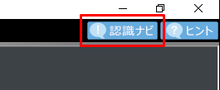
これが「認識ナビ」です。
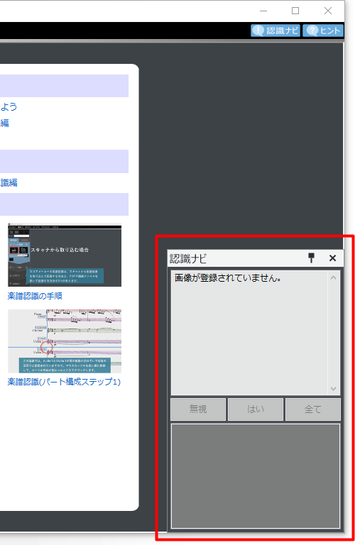
「認識ナビ」がどんな働きをするのか手順を追って説明しましょう
サンプル画像の「冬景色」を登録してみると、「認識ナビ」がこのような表示になります。
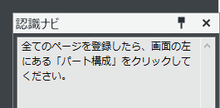
「パート構成」をクリックしてみると、
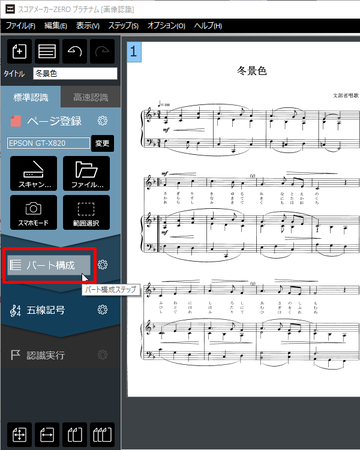
「認識ナビ」はこのような表示になり、作業が必要かもしれない項目が3つリストされています。
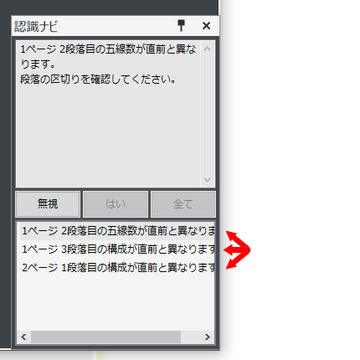
そして、一番上の項目が画像のどの部分を指しているかが赤い矩形で表示されています。
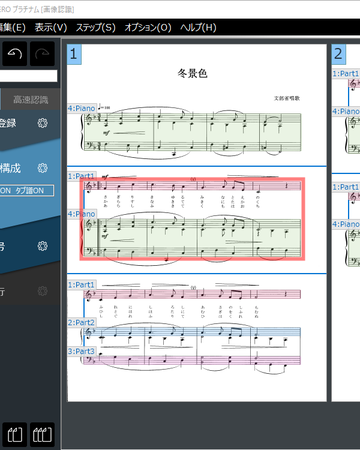
この段落はパートが増えただけですのでこのままで良いですね。このような時は、「無視」ボタンを押せば、「認識ナビ」から項目を消すことができます。
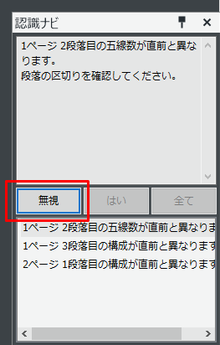
「無視」ボタンを押すと、「認識ナビ」と画像の表示は次のように変わります。
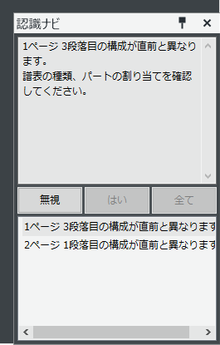
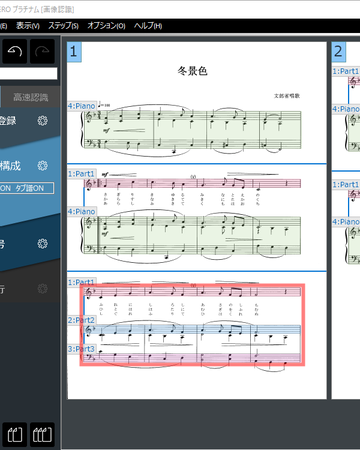
この段落は大譜表が単独譜になっているので修正が必要ですね。大譜表に修正しましょう。
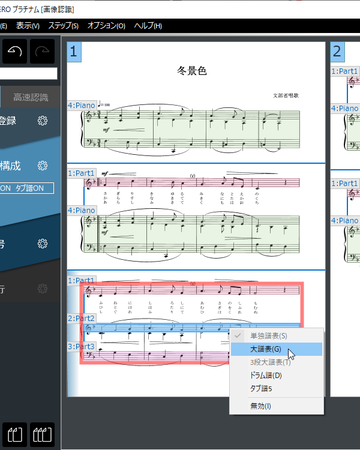
修正すると、「認識ナビ」の表示が更新されます。
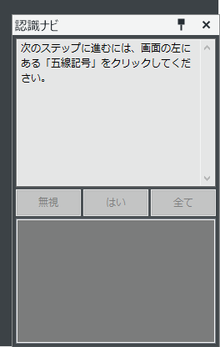
このように、「認識ナビ」を参考にしながら各ステップの作業を進めていけるようになっています。
「認識ナビ」のその他の機能については次回以降に説明しますね

画像認識画面右上のこのボタンで「認識ナビ」が働きます。
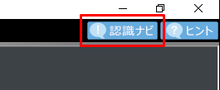
これが「認識ナビ」です。
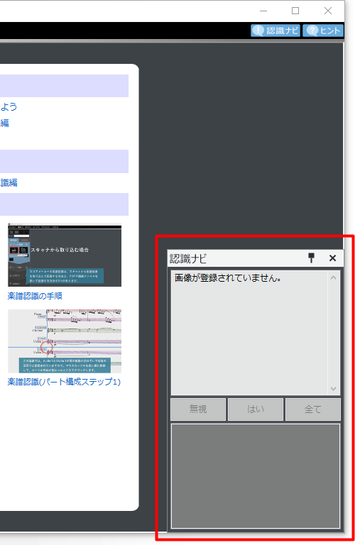
「認識ナビ」がどんな働きをするのか手順を追って説明しましょう

サンプル画像の「冬景色」を登録してみると、「認識ナビ」がこのような表示になります。
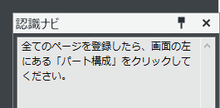
「パート構成」をクリックしてみると、
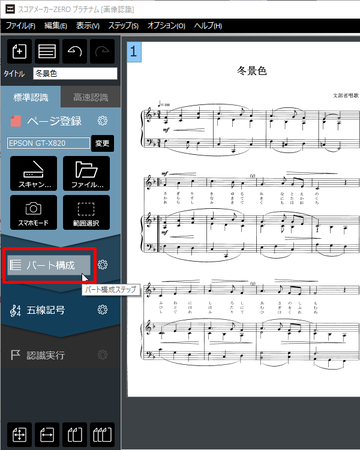
「認識ナビ」はこのような表示になり、作業が必要かもしれない項目が3つリストされています。
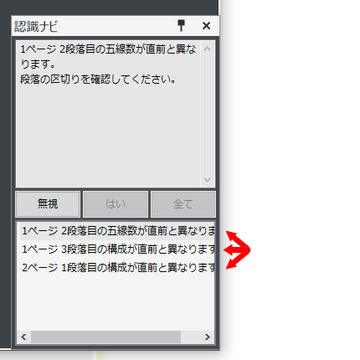
そして、一番上の項目が画像のどの部分を指しているかが赤い矩形で表示されています。
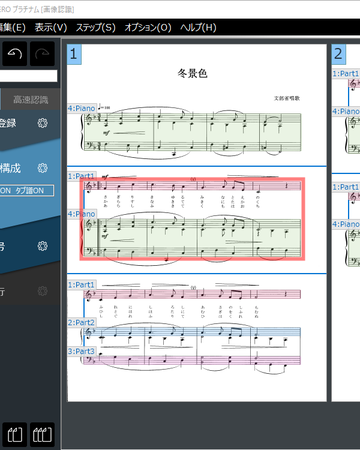
この段落はパートが増えただけですのでこのままで良いですね。このような時は、「無視」ボタンを押せば、「認識ナビ」から項目を消すことができます。
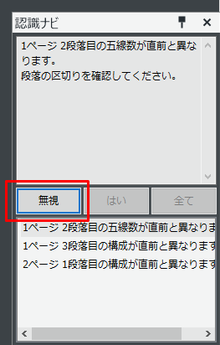
「無視」ボタンを押すと、「認識ナビ」と画像の表示は次のように変わります。
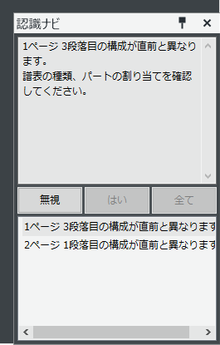
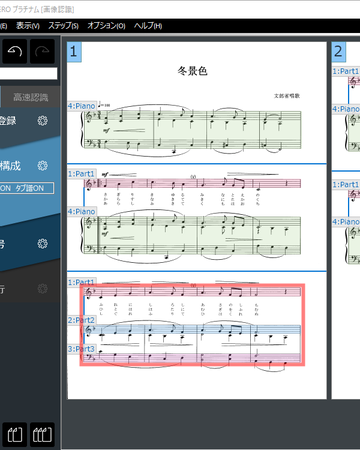
この段落は大譜表が単独譜になっているので修正が必要ですね。大譜表に修正しましょう。
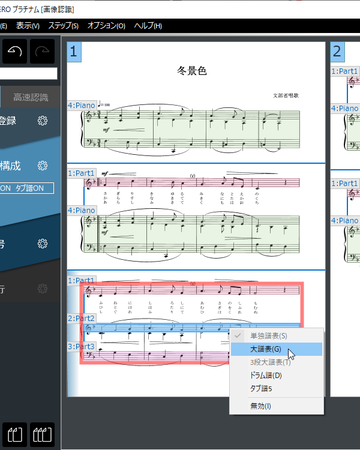
修正すると、「認識ナビ」の表示が更新されます。
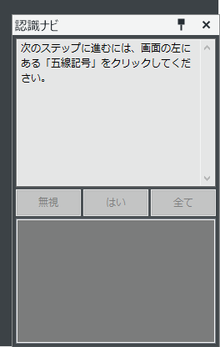
このように、「認識ナビ」を参考にしながら各ステップの作業を進めていけるようになっています。
「認識ナビ」のその他の機能については次回以降に説明しますね

Posted by スコメスタイルスタッフ at 13:00
│スコメZEROの新機能







